 In Folge 6 der Reihe Excel-Karte Deutschland – Wie modifiziert man eine Meldung so, dass der Name einer Region oder der Nachname des Handelsvertreters gezeigt wird? haben wir eine geographische Aufteilung nach Handelsvertretern erstellt, die die Meldung mit dem jeweiligen Namen auslöst. Jetzt werden wir lernen, wie man die Farben nach unseren Bedürfnissen anpassen kann.
In Folge 6 der Reihe Excel-Karte Deutschland – Wie modifiziert man eine Meldung so, dass der Name einer Region oder der Nachname des Handelsvertreters gezeigt wird? haben wir eine geographische Aufteilung nach Handelsvertretern erstellt, die die Meldung mit dem jeweiligen Namen auslöst. Jetzt werden wir lernen, wie man die Farben nach unseren Bedürfnissen anpassen kann.
Nehmen wir an, wir bereiten eine Präsentation vor und möchten eine Karte mit einer regionalen Aufteilung in Farben unseres Unternehmens zeigen. Um die Farben zu ändern, gehen wir zur Tabelle Palette. Der erste Schritt wird das Kennenlernen der RGB-Farbkodierungen sein. Den Code finden wir, indem wir eine Farbe auswählen > Mehr Farben > Benutzerdefiniert.

Die erzielten Werte kopieren wir in die Spalten Red, Green und Blue:
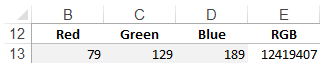
Den so erzielten RGB-Code fügen wir in die entsprechende Palette ein; links befindet sich der Minimal- und rechts der Maximalwert. In Zelle A1 verändern wir den Palettennamen in „corporate“ und anschließend schauen wir uns die Karte an.
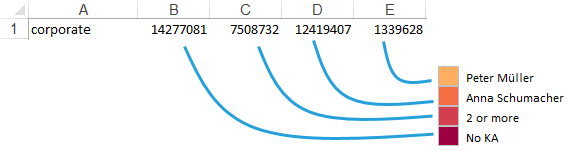
„Keine” markieren wir als grau (mit dem RGB-Code 14277081), „Viele” markieren wir als rosa – die Stellen also, die überprüft werden sollten, Annas Landkreise markieren wir blau und die von Peter orange.
Excel-Karte Deutschland – Aktualisierung
Nachdem die Palette in der Tabelle Map bearbeitet wurde, bekommen wir folgendes Diagramm:
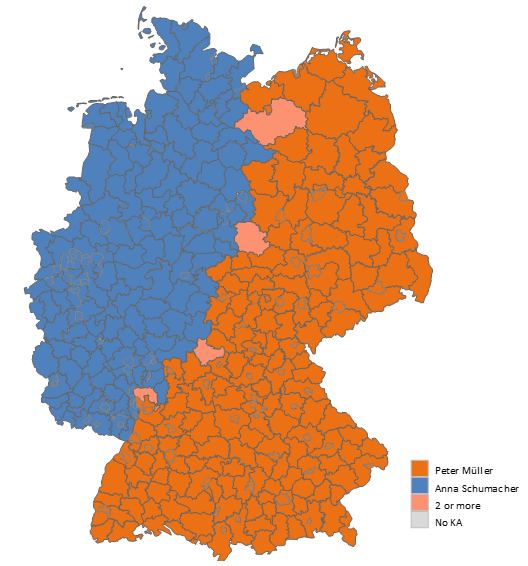
Video Tutorial
[youtube]https://youtu.be/Ws_8rH5XH94[/youtube]


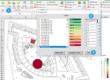

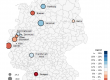
Vielen Dank für Ihre Beiträge und Tipps rund um Excel. Vielen Teilnehmern in meinen Microsoft Office Seminaren empfehle ich Blogs wie diesen hier als Quelle zur Selbsthilfe im Arbeitsalltag.
Viele Grüße aus Bochum
Christopher Methler
Danke, Christopher.